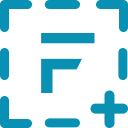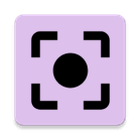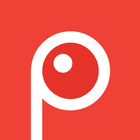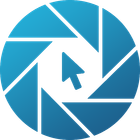Ksnip
Ksnip
软件描述
Ksnip 是一个基于 Qt 的跨平台截屏工具,可为您的截屏提供多种注释功能。
官方网站
访问软件的官方网站了解更多信息
github.com
什么是 Ksnip?
Ksnip 是一个基于 Qt 的跨平台截图工具,为您的截图提供了多种注释功能。最新版本的 Ksnip 包含以下特性:
支持 Linux(X11、Plasma Wayland、GNOME Wayland 和 xdg-desktop-portal Wayland)、Windows 和 macOS。 可使用鼠标光标绘制自定义矩形区域进行截图。 无需重新选择,即可截图上次选中的矩形区域。 截图当前鼠标光标所在屏幕/显示器。 截图全屏,包含所有屏幕/显示器。 截图当前具有焦点的窗口。 截图鼠标光标所在窗口。 可选择是否包含鼠标光标进行截图。 将鼠标光标捕获为可移动和删除的注释项。 所有截图选项均支持自定义捕获延迟。 可直接将截图上传至 imgur.com,支持匿名或用户模式。 可通过 FTP 上传截图,支持匿名或用户模式。 可通过用户自定义脚本上传截图。 支持命令行操作,可捕获截图并保存至默认位置、文件名和格式。 支持文件名通配符,包括年份($Y)、月份($M)、日期($D)、时间($T)和计数器(多个 # 符号表示带零填充的数字)。 可将截图打印或保存为 PDF/PS 格式。 使用笔、标记、矩形、椭圆、文字及其他工具对截图进行注释。 使用贴纸对截图进行注释,并可添加自定义贴纸。 裁剪并截取图像的垂直或水平切片。 使用模糊和像素化对图像区域进行遮蔽。 为图像添加效果(阴影、灰度、颜色反转或边框)。 为捕获的图像添加水印。 提供全局热键进行截图(目前仅支持 Windows 和 X11)。 提供截图和图像的标签页功能。 可通过对话框、拖放或从剪贴板粘贴的方式打开现有图像。 以单实例应用程序运行(次级实例会将命令行参数发送给主实例)。 在无边框窗口中固定截图,使其始终位于其他窗口之上。 支持用户自定义的截图及后期处理操作。 通过插件支持 OCR(适用于窗口和 Linux/Unix 系统)。 提供多种配置选项。
主要功能
🔄 替代方案
55 个选择Spectacle 是一个简单的桌面截图工具应用程序。它可以截取整个桌面、单个显示器、当前活动窗口、鼠标悬停的窗口,或屏幕上的矩形区域。
捕获全屏和局部截图,使用丰富的编辑工具录制屏幕或网络摄像头视频,包括注释、视频转GIF/MP4以及分享选项。利用AI功能创建步骤式指南,支持多种格式保存,并集成云存储服务。
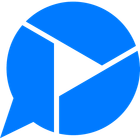
Zight
支持屏幕和摄像头录制,详细视频和截图编辑,结构化的会议笔记,基于人工智能的转录,以及通过直接链接或与 Windows 和 Mac 上的通信应用拖放集成,实现注释视觉内容的云端即时共享。
一款功能全面的截图和录屏工具,支持全屏、窗口或区域截图,并内置编辑器。支持裁剪、缩放、标注和特效等功能,可与主流服务集成。免费版本包含部分品牌标识,且录屏时长限制为15秒。
使用 Ashampoo Snap 的高效工具截取屏幕截图或录制视频。享受简便的编辑功能、多显示器支持、支持180种语言的OCR识别以及即时分享功能。通过视频剪辑、标注和自定义捕获选项,焕新您的项目。
厌倦了手动截屏来记录工作进度或追踪进展了吗?欢迎使用 AutoShot,这是一款适用于 macOS 的应用程序,它会按照设定的时间间隔自动截取屏幕截图,让你能够专注于工作本身。